Definir Ranking

Classificar seus clientes conforme o seu Faturamento, Frequência ou Volume de Peças é uma estratégia importante, porque permite identificar quem são os clientes mais importantes e permite ações de marketing diferenciadas.
Os Rankings são utilizados, no Módulo Administrativo, para identificar seus clientes em algumas Consultas, Relatórios e no Painel de Marketing.
Os Rankings são definidos por Loja e ficam disponíveis automaticamente após Sincronizar o PDV Serviço.
Para Definir um Ranking, acesse: Módulo Administrativo à Aba Clientes à Definir Ranking.
Loja 🡪 Selecione a Loja.
Critério 🡪 Selecione o Critério que será utilizado para calcular e definir os Rankings dos clientes.
Existem 3 tipos de Critérios:
1 - “Faturamento” à Ranking é calculado com base nos Faturamentos dos Tickets dos Clientes;
2 - “Frequência” à Ranking é calculado com base na Quantidade de Tickets dos Clientes;
3 - "Volume” à Ranking é calculado com base na Quantidade de Peças dos Tickets dos Clientes.
Dias 🡪 Definir quantos dias devem ser considerados para a definição do Ranking.
(Ex: Ranking de Faturamento em 30 dias -> Definirá o Ranking do Cliente com base em seu Faturamento nos últimos 30 dias)
Ranking 🡪 Após Selecionar uma Loja e um Critério, aparecerá na Tela a Tabela para Configuração do Ranking. Defina o critério para cada Ranking (A até E), informando o valor na coluna “Até”.
Após estabelecer seus critérios de classificação, clique no botão “Confirmar” para gravar e atualizar o Ranking nos cadastros dos clientes.
Após finalizar a definição de um Ranking, basta Sincronizar o PDV Serviço para que a loja receba esse Ranking para ser calculado em seus Clientes.
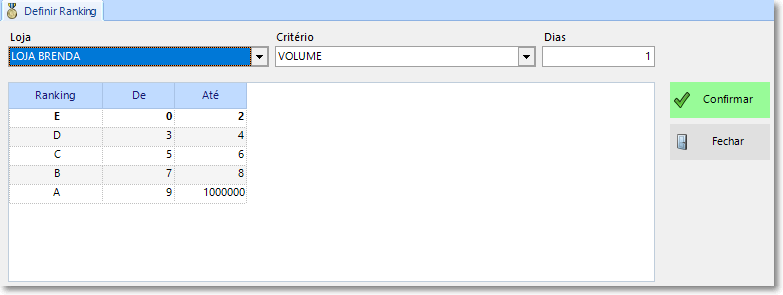
Figura 2 - Definir Ranking
Sincronizar o Sistema – Receber Dados
Para receber qualquer modificação realizada no Módulo Administrativo, é necessário Sincronizar o PDV Serviço, na função “Receber Dados”.
A Sincronização é feita automaticamente de tempos em tempos, mas para garantir o recebimento da informação de forma mais rápida, basta forçar sua sincronização.
Para forçar a sincronização do PDV Serviço, acesse: Módulo PDV Serviço à “[CTRL + O] Operações” à Receber Dados.
O Cálculo do Ranking é feito automaticamente pela Loja (PDV Serviço). O Ranking é Calculado somente no momento em que o PDV Serviço é aberto, sendo assim, após finalizar a Sincronização para Receber Dados, feche e abra o PDV Serviço para concluir a atualização do Ranking dos seus clientes na Loja.
Sincronizar o Sistema – Enviar Dados
Após Atualizar o Ranking dos seus clientes na Loja (PDV Serviço), é necessário enviar esse Ranking calculado para o Módulo Administrativo.
Para enviar qualquer modificação realizada no PDV Serviço para o Módulo Administrativo, é necessário Sincronizar o PDV Serviço, na função “Enviar Dados”.
A Sincronização é feita automaticamente de tempos em tempos, mas para garantir o envio da informação de forma mais rápida, basta forçar sua sincronização.
Para forçar a sincronização do PDV Serviço, acesse: Módulo PDV Serviço à “[CTRL + O] Operações” à Enviar Dados.
Feito os passos anteriores, os Rankings dos seus clientes estarão disponíveis no Módulo Administrativo para realizar Consultas e analisar relatórios.
A partir desses passos, o Módulo Administrativo receberá diariamente um novo cálculo de Ranking, devido aos processos iniciais do PDV Serviço.
Processo Padrão realizado pelo PDV Serviço ao ser aberto à Calculo do Ranking, Sincronização Receber Dados e Sincronização Enviar Dados.
Se for necessário que o Ranking seja Atualizado e Enviado para o Módulo Administrativo imediatamente durante o dia, basta fechar e abrir o PDV Serviço e aguardar o término de sua sincronização, ou forçar sua sincronização conforme informado nos passos anteriores.
Created with the Personal Edition of HelpNDoc: Free HTML Help documentation generator
